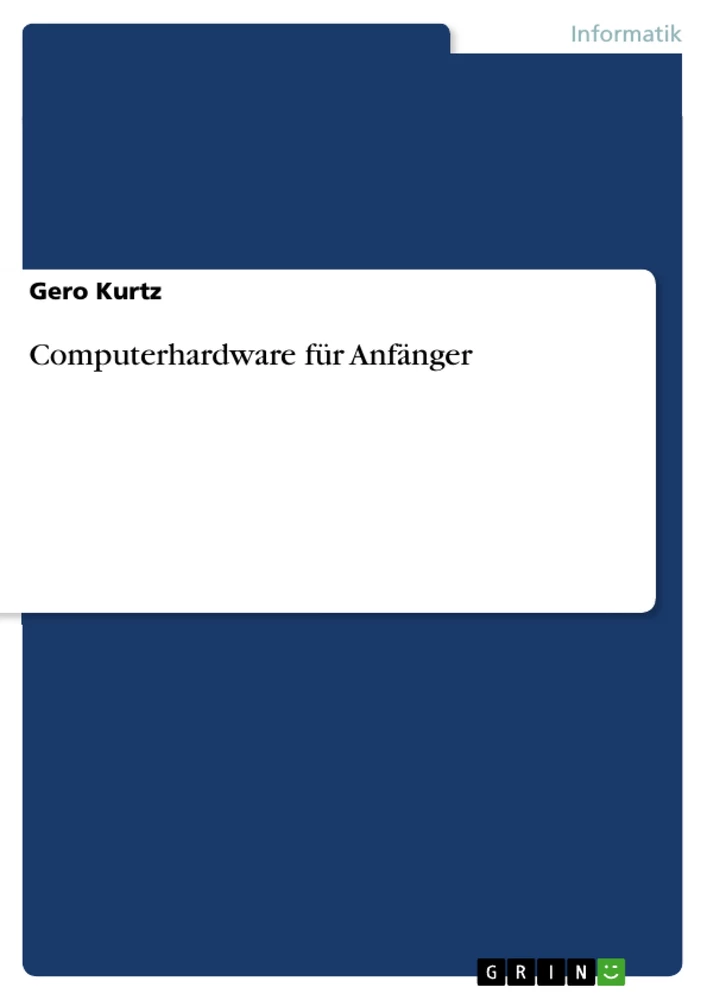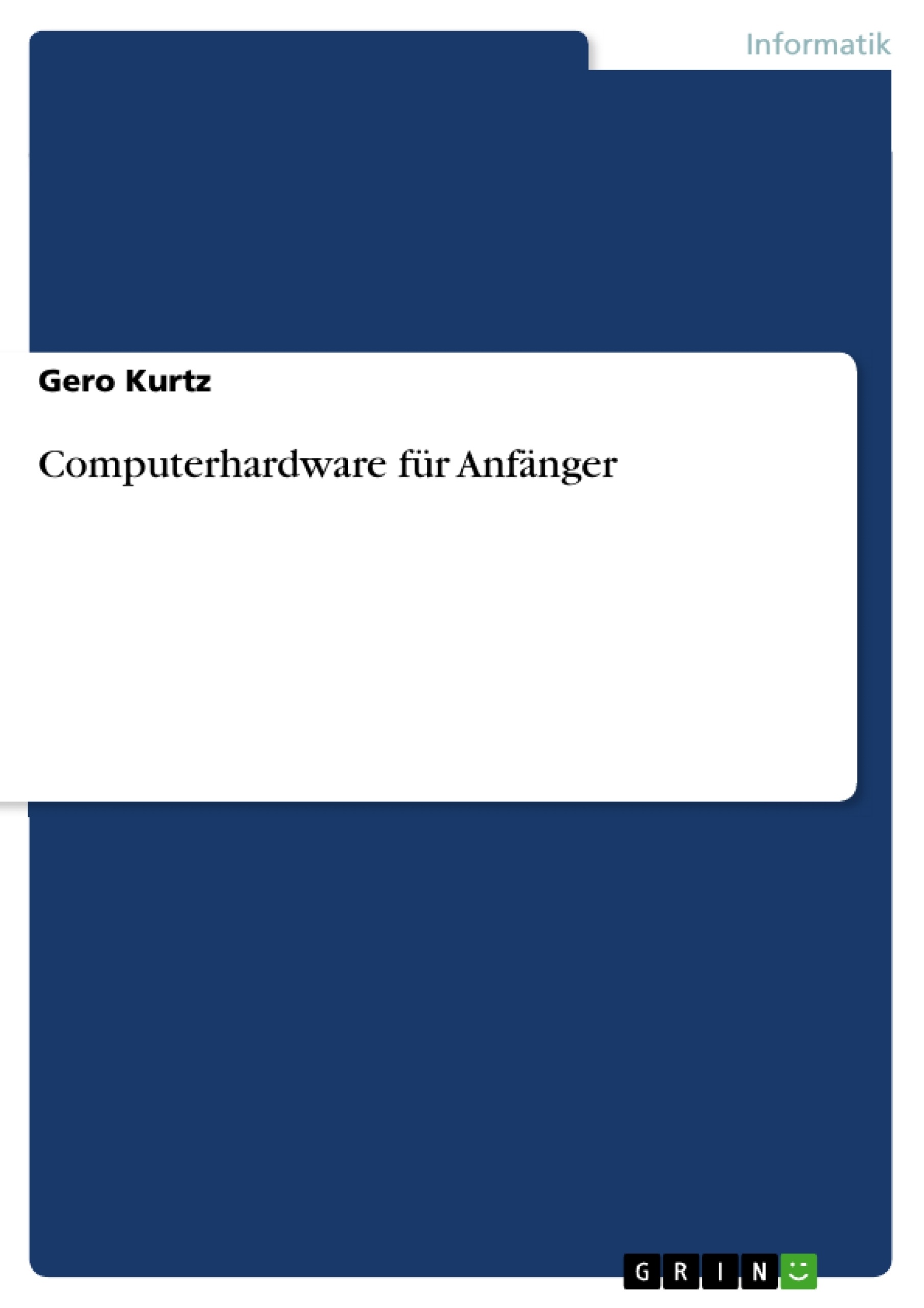Die Informationsverarbeitung mit Computern setzt sich immer mehr in den Haushalten und Betrieben durch. Hatten 1999 laut Statistischem Bundesamt 44,9% der privaten Haushalte einen Personalcomputer, so waren es im Jahre 2003 schon mehr als 61%. Die Computer erleichtern uns die Arbeit, dienen in Verbindung mit dem Internet zur Informationsbeschaffung und können in der Freizeit zum Spielen genutzt werden. Auch durch die immer größer werdende Zahl von Heimarbeitsplätzen steigt die Anzahl der Computer in den Haushalten, um von dort Arbeitsaufgaben zu erledigen. Das bietet gerade denjenigen eine gute Chance, die aufgrund irgendwelcher Handicaps, nicht an eine zentrale Arbeitsstätte fahren können (körperliche Behinderungen, räumliche Ferne, Betreuung eigener Kleinkinder usw.). Einen Computer zu kaufen ist nicht schwer. Das Angebot ist riesig, aber den richtigen zu kaufen, das ist nicht leicht. Kaufen, einschalten und loslegen, das verspricht uns die Werbung. Am besten gleich auch noch ins Internet, was ja ganz einfach ist, wie uns in der Werbung immer wieder versichert wird. Die Realität sieht jedoch ganz anders aus. Die Schwierigkeiten beginnen bereits mit der Planung des Kaufs. Welcher Computer ist der richtige. Was verbirgt sich hinter Begriffen aus der Werbung wie beispielsweise TFT Monitor, CPU, DDR-RAM oder Bit und Byte? Welchen Einfluss haben diese Komponenten auf die Leistung des Computers? Aus diesem Grunde beginnt dieses praxisbezogene Buch nicht wie üblich mit der Aufzählung von Hardwarekomponenten im technischen Sinne, sondern mit der Planung des Einkaufs eines für Sie geeigneten Computers. Zwar komme ich nicht umhin, auch rein technische Aspekte der Hardwareausstattung zu erläutern, diese Erklärungen sollen zum besseren Verständnis des Computers als Gesamtsystem beitragen und Ihre Kaufentscheidung positiv beeinflussen. „Computerhardware für Anfänger“ ist für den interessierten Neueinsteiger geeignet. Vorkenntnisse sind nicht erforderlich. Einen Computer benötigen Sie nicht. Wenn Sie natürlich schon einen besitzen, ist das von Vorteil. Auf die Nennung von Preisangaben habe ich in den meisten Fällen bewusst verzichtet, da diese sich zu schnell verändern.
Inhaltsverzeichnis
- Vorwort
- Überlegungen vor dem Kauf eines Computers
- Aufbau eines Computersystems
- Gebräuchliche Rechnerbauformen
- Systemhardware - Der Prozessor
- Systemhardware - Das Motherboard
- Systemhardware - Der Arbeitsspeicher
- Systemhardware - Die Grafikkarte
- Speichermedien – Die Festplatte
- Speichermedien - Das DVD-ROM Laufwerk, die DVD-ROM
- Speichermedien - Das CD-ROM Laufwerk, die CD-ROM
- Speichermedien – Der CD Brenner, die CD-R, die CD-RW
- Speichermedien – Der DVD Brenner, die DVD-RW, DVD+RW, DVD-RAM
- Speichermedien - Der USB Memory Stick
- Speichermedien – Das Diskettenlaufwerk
- Peripheriegeräte - Der Monitor
- Peripheriegeräte – Die Tastatur
- Peripheriegeräte – Die Maus
- Peripheriegeräte - Der Drucker
- Peripheriegeräte - Der Scanner
- Peripheriegeräte – Das analoge und DSL-Modem, die ISDN-Karte
- Peripheriegeräte – Die Spielkonsole
- Preisvergleiche vornehmen
- Wo kaufe ich den Computer?
- Entscheidungsabläufe beim Computerkauf
- Der richtige Standort des Rechners
- Transport und Auspacken des Rechners
- Welches Kabel gehört wohin?
- Ohne die richtige Software passiert gar nichts
- Der erste Start des Rechners
- Problemlösungen
- Anhang - Wichtige Internetadressen
- Anhang - Abkürzungen
Zielsetzung und Themenschwerpunkte
Dieses Buch richtet sich an Anfänger, die einen Computer kaufen möchten, aber mit der komplexen Welt der Hardware noch nicht vertraut sind. Es führt den Leser Schritt für Schritt durch den Prozess der Kaufentscheidung, angefangen bei der Planung bis hin zum ersten Start des Computers.
- Die wichtigsten Hardwarekomponenten eines Computers und deren Funktionsweise
- Planung des Computerkaufs und Berücksichtigung der individuellen Bedürfnisse
- Preisvergleiche und Kaufentscheidungen
- Installation und Einrichtung des Computers
- Troubleshooting und Problemlösungen
Zusammenfassung der Kapitel
- Vorwort: Dieses Kapitel gibt einen Überblick über die wachsende Bedeutung von Computern im Privatleben und im Berufsleben und erläutert die Notwendigkeit einer fundierten Kaufentscheidung.
- Überlegungen vor dem Kauf eines Computers: Dieses Kapitel behandelt die wichtigsten Fragen, die sich ein Käufer vor dem Kauf eines Computers stellen sollte, um die richtige Entscheidung zu treffen. Dazu gehören die Einsatzbereiche des Computers, der Standort und das verfügbare Budget.
- Aufbau eines Computersystems: Dieses Kapitel erklärt die grundlegenden Bestandteile eines Computersystems, wie Hardware und Software, und deren Zusammenspiel.
- Gebräuchliche Rechnerbauformen: Dieses Kapitel gibt einen Überblick über die verschiedenen Bauformen von Computern und erläutert die Vor- und Nachteile jeder Form.
- Systemhardware - Der Prozessor: Dieses Kapitel beschreibt die Funktionsweise des Prozessors als das Herzstück eines Computers und erklärt die verschiedenen Arten von Prozessoren.
- Systemhardware - Das Motherboard: Dieses Kapitel erläutert die Funktionsweise des Motherboards als Verbindungspunkt für alle Komponenten des Computers und erklärt die verschiedenen Arten von Motherboards.
- Systemhardware - Der Arbeitsspeicher: Dieses Kapitel beschreibt die Funktionsweise des Arbeitsspeichers als temporären Speicherplatz für Daten und Programme und erklärt die verschiedenen Arten von Arbeitsspeicher.
- Systemhardware - Die Grafikkarte: Dieses Kapitel erklärt die Funktionsweise der Grafikkarte als Verarbeitungs- und Ausgabeeinheit für Grafiken und Videos und erläutert die verschiedenen Arten von Grafikkarten.
- Speichermedien – Die Festplatte: Dieses Kapitel beschreibt die Funktionsweise der Festplatte als dauerhaften Speicherort für Daten und Programme und erklärt die verschiedenen Arten von Festplatten.
- Speichermedien - Das DVD-ROM Laufwerk, die DVD-ROM: Dieses Kapitel beschreibt die Funktionsweise des DVD-ROM Laufwerks und der DVD-ROM als Datenspeichermedium und erklärt die verschiedenen Arten von DVD-ROMs.
- Speichermedien - Das CD-ROM Laufwerk, die CD-ROM: Dieses Kapitel beschreibt die Funktionsweise des CD-ROM Laufwerks und der CD-ROM als Datenspeichermedium und erklärt die verschiedenen Arten von CD-ROMs.
- Speichermedien – Der CD Brenner, die CD-R, die CD-RW: Dieses Kapitel beschreibt die Funktionsweise des CD Brenners, der CD-R und der CD-RW als Datenspeichermedien und erklärt die verschiedenen Arten von CDs.
- Speichermedien – Der DVD Brenner, die DVD-RW, DVD+RW, DVD-RAM: Dieses Kapitel beschreibt die Funktionsweise des DVD Brenners, der DVD-RW, DVD+RW und DVD-RAM als Datenspeichermedien und erklärt die verschiedenen Arten von DVDs.
- Speichermedien - Der USB Memory Stick: Dieses Kapitel beschreibt die Funktionsweise des USB Memory Sticks als portables Datenspeichermedium.
- Speichermedien – Das Diskettenlaufwerk: Dieses Kapitel beschreibt die Funktionsweise des Diskettenlaufwerks als veraltetes Datenspeichermedium.
- Peripheriegeräte - Der Monitor: Dieses Kapitel beschreibt die Funktionsweise des Monitors als Ausgabegerät für visuelle Informationen und erklärt die verschiedenen Arten von Monitoren.
- Peripheriegeräte – Die Tastatur: Dieses Kapitel beschreibt die Funktionsweise der Tastatur als Eingabegerät für Text und Befehle und erklärt die verschiedenen Arten von Tastaturen.
- Peripheriegeräte – Die Maus: Dieses Kapitel beschreibt die Funktionsweise der Maus als Eingabegerät für die Steuerung des Cursors und erklärt die verschiedenen Arten von Mäusen.
- Peripheriegeräte - Der Drucker: Dieses Kapitel beschreibt die Funktionsweise des Druckers als Ausgabegerät für die Erstellung von Papierdokumenten und erklärt die verschiedenen Arten von Druckern.
- Peripheriegeräte - Der Scanner: Dieses Kapitel beschreibt die Funktionsweise des Scanners als Eingabegerät für die Digitalisierung von Bildern und Dokumenten und erklärt die verschiedenen Arten von Scannern.
- Peripheriegeräte – Das analoge und DSL-Modem, die ISDN-Karte: Dieses Kapitel beschreibt die Funktionsweise des Modems und der ISDN-Karte als Verbindungseinheiten für die Datenübertragung über Telefonleitungen.
- Peripheriegeräte – Die Spielkonsole: Dieses Kapitel beschreibt die Funktionsweise der Spielkonsole als Unterhaltungselektronik für Videospiele.
- Preisvergleiche vornehmen: Dieses Kapitel gibt Tipps und Ratschläge zum Preisvergleich von Computerhardware und Software.
- Wo kaufe ich den Computer?: Dieses Kapitel gibt Tipps und Ratschläge zur Auswahl des richtigen Händlers für den Kauf eines Computers.
- Entscheidungsabläufe beim Computerkauf: Dieses Kapitel beschreibt die verschiedenen Schritte, die ein Käufer beim Kauf eines Computers durchläuft.
- Der richtige Standort des Rechners: Dieses Kapitel gibt Tipps und Ratschläge zur Auswahl des richtigen Standorts für den Computer.
- Transport und Auspacken des Rechners: Dieses Kapitel gibt Tipps und Ratschläge zum Transport und Auspacken des Computers.
- Welches Kabel gehört wohin?: Dieses Kapitel gibt Tipps und Ratschläge zur Verkabelung des Computers.
- Ohne die richtige Software passiert gar nichts: Dieses Kapitel erklärt die Bedeutung von Software und gibt Tipps und Ratschläge zur Auswahl der richtigen Software.
- Der erste Start des Rechners: Dieses Kapitel beschreibt die Schritte zum ersten Start des Computers.
- Problemlösungen: Dieses Kapitel gibt Tipps und Ratschläge zur Fehlerbehebung bei Computerproblemen.
Schlüsselwörter
Die wichtigsten Schlüsselwörter des Buches sind Computerhardware, Kaufentscheidung, Hardwarekomponenten, Systemhardware, Peripheriegeräte, Software, Betriebssystem, Anwendungssoftware, Preisvergleich, Installation, Einrichtung, Fehlerbehebung.
- Citation du texte
- Gero Kurtz (Auteur), 2005, Computerhardware für Anfänger, Munich, GRIN Verlag, https://www.grin.com/document/59863